iPodがiTunesに表示されないのはなぜですか? それを修正するための最良の方法
 投稿者 リサ・オウ / 18年2022月09日00:XNUMX
投稿者 リサ・オウ / 18年2022月09日00:XNUMX iTunes は、iPhone、iPad、iPod のデータのバックアップや同期によく使用されます。 これにより、ユーザーは、Mac または Windows オペレーティング システムを問わず、自分のコンピューターでデジタル メディアを追加、管理、および再生できます。 それでも、突然 iPod がコンピュータに認識されなくなると、イライラすることがあります。 したがって、デバイスから音楽やその他のコンテンツを追加して同期することはできません。 しかし、心配しないでください。 残念ながら、この種の状況に遭遇した場合、実行できる解決策があります。 あなたがここにいてよかった。 iPod が iTunes に表示されない問題を解決するための 7 つの役立つテクニックを紹介します。
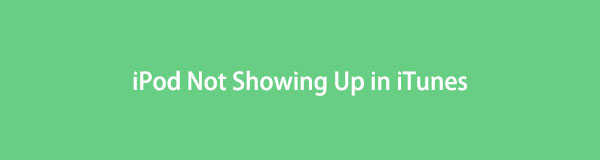

ガイド一覧
パート 1. iPod が iTunes に表示されないのはなぜですか?
iPodがiTunesに表示されない理由がわからない場合は、iPodに多くの潜在的な要因があります。 次のような理由:
- iPodは古すぎるため、最新バージョンのiTunesではサポートされていません。
- コンピューターは、デバイスの認識を無効にするように設定されています。
- ソフトウェアまたはハードウェアに問題があります。
- PCやMac、iTunes、デバイス自体など、いくつかの場所から離れてください。
- USBコードに問題があります。
とにかく、多くの理由が原因であり、このエラーの原因である可能性があります。 しかし、この問題を解決するために、使用できる役立つソリューションをリストアップしました。 この投稿の次の部分に進んで、これらのテクニックを見つけてください。
FoneLabはiPhone / iPad / iPodをDFUモード、リカバリーモード、Appleロゴ、ヘッドフォンモードなどからデータを失わずに通常の状態に修正することを可能にします。
- 無効化されたiOSシステムの問題を修正します。
- データを損失することなく、無効なiOSデバイスからデータを抽出します。
- 安全で使いやすいです。
パート 2. iPod が iTunes に表示されない問題を修正する方法
この種の問題の考えられる原因を知った後、解決策に移りましょう。 まず、この投稿で共有している方法を実行する前に、iPodにデータのコピーを作成したことを確認する必要があります。 次に、リストされている手法を読んで確認し、ニーズに最適なソリューションを選択してください。 XNUMXつの方法が機能しなかった場合は、単に別の方法に進んでください。
解決策1.USBケーブルを確認します
試すことができる最初のアプローチは、iPodをコンピュータに接続するために使用したUSBケーブルを確認することです。 間違った、損傷した、または欠陥のあるコードを使用した場合、iTunesはiPodを確実に認識しません。 うまくいかなかった場合は、別のUSBケーブルを試してください。 この方法がうまくいかない場合は、次の方法に進んでください。
解決策2.iPodとコンピュータを再起動します
iPodやコンピュータなどのデバイスを再起動すると、これらのデバイスがスムーズに実行され、デバイスとアプリケーションのいくつかの問題が修正されます。 メモリをクリアし、実行中のすべてのプログラムを閉じ、再起動します。iPodとコンピュータを再起動して、iPodがiTunesに表示されない問題を修正する方法は次のとおりです。
- iPodの場合:を押し続けます 睡眠/目覚め ボタンと ダウン量 一緒。 Appleロゴが表示されたらボタンを離します。
- Windows8またはWindows10コンピューターの場合:キーを押します ウィンドウ+X。 次に、 シャットダウン またはサインアウトします。 最後に、をクリックします 再起動.
- Windows 7、XP、およびVistaの場合: Start Menu、クリック 出力 ボタンをクリックし、 再起動 オプションをリストから選択します。
- Linuxの場合:デスクトップを右クリックして、 ターミナルを開く 表示されるメニューから。 ターミナルウィンドウで、sudosystemctlrebootまたはrebootと入力します。 最後に、システムはすぐに再起動されます。
- Macの場合:長押しします コマンド+Ctrl+電源 画面が暗くなり、再起動音が鳴るまでキーを押します。 それでおしまい!
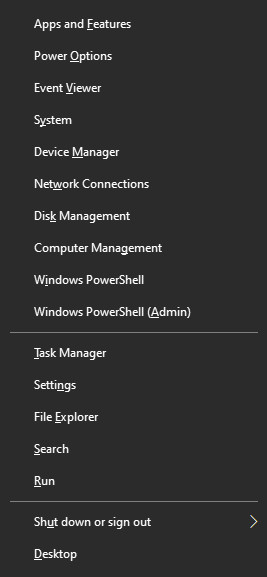
解決策3.iTunesを再起動します
iPodとコンピュータをすでに再起動しても、iTunesがiPodを認識できない場合は、iTunesアプリに問題がある可能性があります。 再起動してみてください。 再起動すると同時に更新するには、をクリックしてオフにします。 閉じる ボタンをクリックしてから、オンにするか、もう一度開きます。 どうぞ!
解決策4.iPodまたはiTunesを更新します
iTunesは通常、古いバージョンのアプリ自体ではうまく機能しません。 そしてそれはあなたのiPodがiTunesに表示されない理由かもしれません。 iOSが更新されていない可能性もあります。 次に、アップデートを確認し、iTunesまたはiPodをアップデートします。
- iPod / iOSのアップデート: 設定 あなたのiPodのアプリ、そして > ソフトウェアの更新。 また、利用可能なソフトウェアアップデートの選択肢がXNUMXつある場合は、インストールするソフトウェアアップデートを選択します。
- iTunesを更新する:まず、 カスタマーサービス メニュータブからのオプション。 次に、リストから[更新の確認]を選択します。 MacでまだiTunesを使用している場合は、 iTunes > 更新を確認。 利用可能なアップデートがある場合は、選択してクリックします 、iTunesをダウンロード.
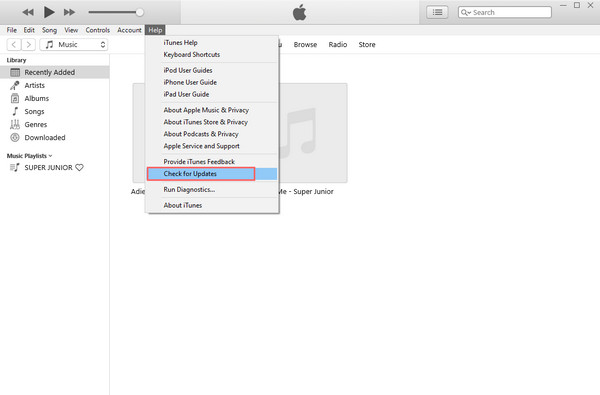
解決策5.iPodドライバーを更新する
不良または古いドライバーがデバイスの正常かつ適切な接続を妨げる場合があります。 iPodドライバの更新は、WindowsとMacの両方で実行できます。 以下の手順に従って、MacおよびWindowsのドライバーを更新します。
Mac用:
ステップ 1まず、を押します オプション 鍵。 次に、チェックマークを付けます Apple メニューを選択し システム情報またはシステムレポート.
ステップ 2次に、左側のペインのリストからUSBケーブルを選択します。
ステップ 3最後に、USBの下にiPodが表示されたら、セキュリティソフトウェアを無効にしてください デバイスツリー。 そして、あなたはそれを持っています!
Windowsの場合:
ステップ 1まず、 デバイスマネージャ [スタート]メニュー。 次に、横にある下向き矢印をクリックします ポータブルデバイス リストから。
ステップ 2次に、接続されているiPodデバイスを右クリックし、[ ドライバの更新 ドロップダウンリストから選択します。
ステップ 3その後、選択してください を検索 更新されたドライバソフトウェアに対して自動的に。 最後に、iTunesを起動し、USBケーブルを介してデバイスを接続してみてください。 以上です!
解決策6.Appleサポートに連絡する
上記のすべての方法を実行してもiPodがiTunesに表示されない場合は、Appleサポートに連絡してください。 または、お近くのApple Storeにアクセスして、この問題を解決することもできます。 トラブルシューティングに関する1800対1651のサポートについては、彼らに相談してください。 0525-1800-8474(Smart / PLDT)、7382-XNUMX-XNUMX(Globe)に電話してください。
まだ問題があり、iPodとiTunesでは何も機能しませんか? 最後に紹介しましたが、iPodを修正するために実行できることはiTunesエラーに表示されません。 それはFoneLabiOSシステムリカバリです。 次の解決策に進んで、このツールを理解してください。
解決策7.FoneLabiOSシステムの回復
この最後の時点で、FoneLab iOS System Recoveryが最後の手段になりますが、これはiOSデバイスのエラーを修正するために利用できる最も効果的で優れたツールです。 これを使用すると、標準モードまたは詳細モードの両方で、iOSシステムの50以上の問題を修正するオプションを利用できます。 ただし、最初のモードではデバイスからデータが消去されませんが、後者のモードでは消去されることに注意してください。 したがって、常にデータのバックアップを作成することを忘れないでください。
FoneLabはiPhone / iPad / iPodをDFUモード、リカバリーモード、Appleロゴ、ヘッドフォンモードなどからデータを失わずに通常の状態に修正することを可能にします。
- 無効化されたiOSシステムの問題を修正します。
- データを損失することなく、無効なiOSデバイスからデータを抽出します。
- 安全で使いやすいです。
さて、iPodがiTunesアプリに表示されない理由のXNUMXつは、iPodデバイスまたはiTunesのシステムに問題があることが原因である可能性があります。 iOSに問題がある場合は、 FoneLab iOSシステムの回復 それを手伝う準備ができています。 以下のチュートリアルに従って、iPodの問題を修正し、iTunesで再度使用する方法を確認してください。
iPodを修正する手順がiTunesに表示されない FoneLab iOSシステムの回復:
ステップ 1まず、FoneLab iOSSystemRecoveryプログラムをダウンロードしてコンピューターにインストールします。 その後、ツールを実行します。 コンピューターに適切なバージョンのアプリがインストールされていることを確認してください。
ステップ 2次に、iPodデバイスをUSBケーブルでコンピュータに接続します。 iPodの画面で、を選択してタップします。 信頼 デバイスをPCに正常にリンクするオプション。
ステップ 3続いて、を選択してクリックします iOSシステム復旧 あなたがあなたのiPodOSを修理することになっているので与えられた機能について。

ステップ 4その後、[スタート]ボタンをクリックします。 次に、次のウィンドウにXNUMXつの修復モードが表示されます。 標準モードと詳細モード。 好みに応じてモードを選択してください。
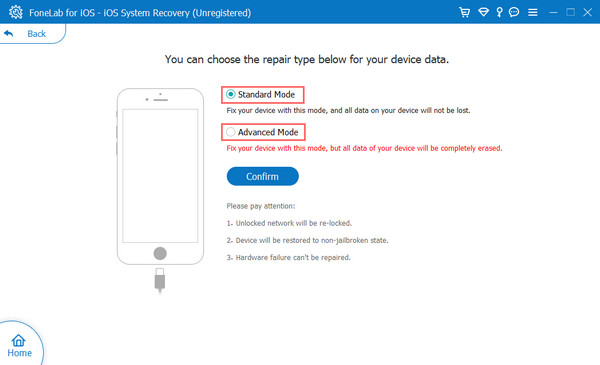
ステップ 5今、ティック 確認します あなたの決定を確認するために。 そして最後に、 修理 ボタンをクリックして、iPodの問題の修正を開始します。 どうぞ!
![[確認]にチェックマークを付けて、決定を確認します](https://www.fonelab.com/images/ios-system-recovery/fonelab-ios-system-recovery-confirm-selection.jpg)
iPodシステムのエラーを修正したら、もう一度PCに接続してみてください。 そして、それがiTunesアプリで認識できるかどうかを確認します。 実際、FoneLab iOS System Recoveryは、iOSデバイスの多くの問題を修正して、デバイスをスムーズに使用することができます。
FoneLabはiPhone / iPad / iPodをDFUモード、リカバリーモード、Appleロゴ、ヘッドフォンモードなどからデータを失わずに通常の状態に修正することを可能にします。
- 無効化されたiOSシステムの問題を修正します。
- データを損失することなく、無効なiOSデバイスからデータを抽出します。
- 安全で使いやすいです。
パート 3. iPod に関する FAQ が iTunes に表示されない
1.コンピュータからUSBケーブルを抜いてから再度接続すると、iTunesがiPodを認識しやすくなりますか?
実は状況によります。 答えは「はい」または「いいえ」です。 はい、iPodを誤ってコンピュータに接続したばかりの場合は、iTunesがデバイスを認識できる可能性があります。 そうでない場合は、ケーブルに問題があることを意味します。 変更してみてください。
2. iPod Classicは引き続きiTunesで認識されますか?
残念だけど違う。 iTunes は iPod Classic をサポートしなくなりました。 音楽を追加したり、購入した曲を iPod から iTunes にコピーしたりしようとすると、きっと苦労することでしょう。
まとめると、「iPod が iTunes に表示されない」の修正は複雑ではありません。 そのため、この投稿では、安全で信頼できる実行可能なソリューションについて説明しました. これらの方法は簡単で、自分で実行できます。 ただし、使用することを心からお勧めするツールは FoneLab iOSシステムの回復。 これは、すべての方法の中で最も際立っている手法のXNUMXつです。
また、皆様からのコメントをお待ちしております。 下のコメントセクションにメッセージまたはセクションを残してください。
FoneLabはiPhone / iPad / iPodをDFUモード、リカバリーモード、Appleロゴ、ヘッドフォンモードなどからデータを失わずに通常の状態に修正することを可能にします。
- 無効化されたiOSシステムの問題を修正します。
- データを損失することなく、無効なiOSデバイスからデータを抽出します。
- 安全で使いやすいです。
